Лабораторная работа № 2. Организация и ведение нормативно-справочной информации в конфигурации «1С:Бухгалтерия предприятия 3.0».
1) Справочник БАНКИ
Выбрать в разделе «Справочники» ® «Банки». Если пункт отсутствует, то нажмите кнопку  , затем пункт «Настройки навигации». Перенесите пункт «Банки» с левой части «Доступные команды» в правую часть «Выбранные команды».
, затем пункт «Настройки навигации». Перенесите пункт «Банки» с левой части «Доступные команды» в правую часть «Выбранные команды».
В справочнике уже есть сведения о банках, в которых имеются расчетные счета как у самой компании, так и у её контрагентов. Справочник можно пополнить, используя кнопку «Подобрать» или вручную.
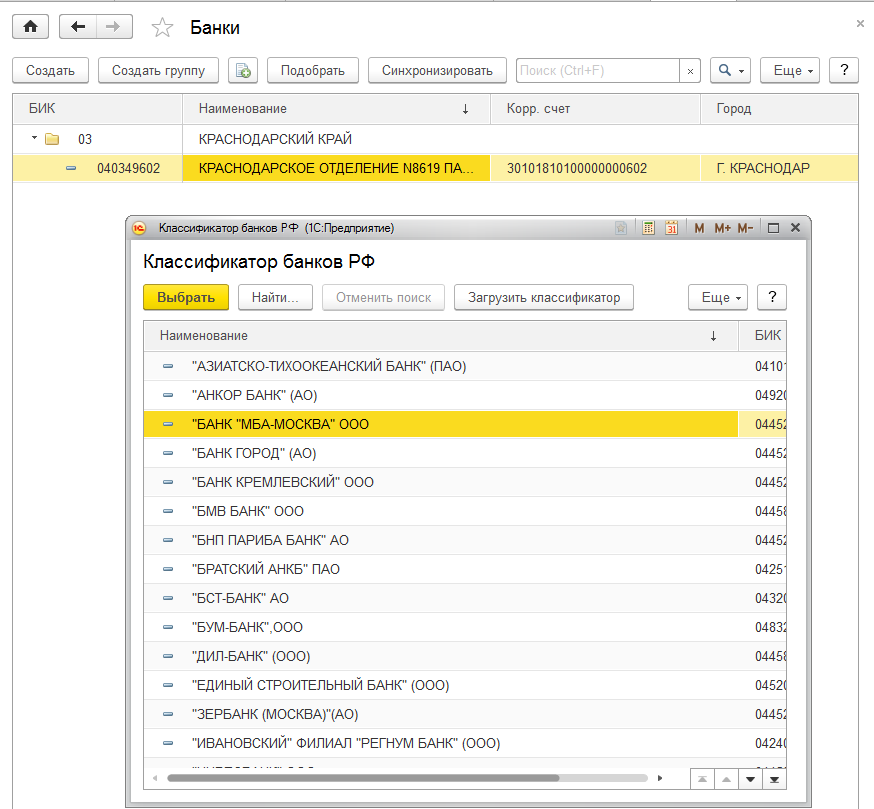
Рисунок 2.1 – Справочник «Банки»
2) Справочник ПОДРАЗДЕЛЕНИЯ
Выбрать в разделе «Справочники» ® «Подразделения». В случае отсутствия пункта, добавьте его аналогично справочнику «Банки».
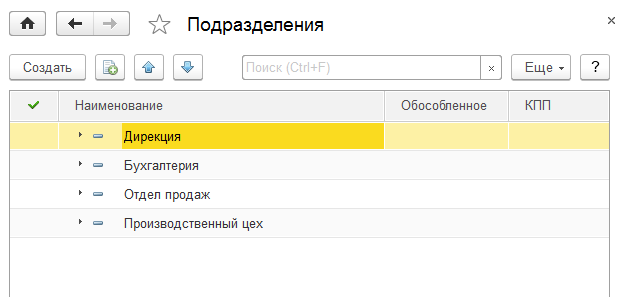
Рисунок 2.2 – Справочник «Подразделения»
3) Справочник ТИПЫ ЦЕН НОМЕНКЛАТУРЫ
Выбрать в разделе «Справочники» ® «Типы цены номенклатуры». В случае отсутствия пункта, добавьте его аналогично справочнику «Банки».

Рисунок 2.3 – Справочник «Типы цены номенклатуры»
4) Справочник ВАЛЮТЫ
Выбрать в разделе «Справочники» ® «Валюты». В случае отсутствия пункта, добавьте его аналогично справочнику «Банки».
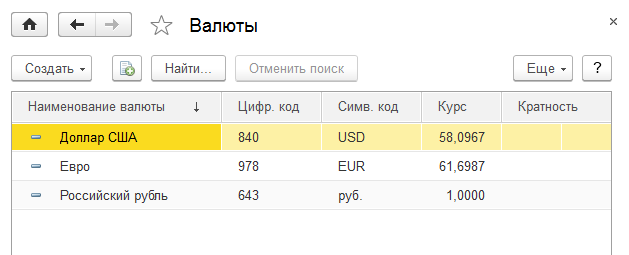
Рисунок 2.4 – Справочник «Валюты»
5) Справочник КОНТРАГЕНТЫ
Выбрать в разделе «Справочники» ® «Контрагенты». В случае отсутствия пункта, добавьте его аналогично справочнику «Банки».
Сначала добавьте новые группы:
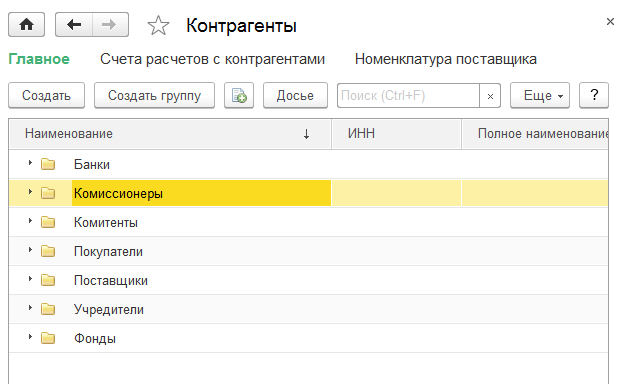
Рисунок 2.5 – Справочник «Контрагенты»
В папку Поставщики добавьте новую запись ООО «Компьютерсервис».
|
|
|
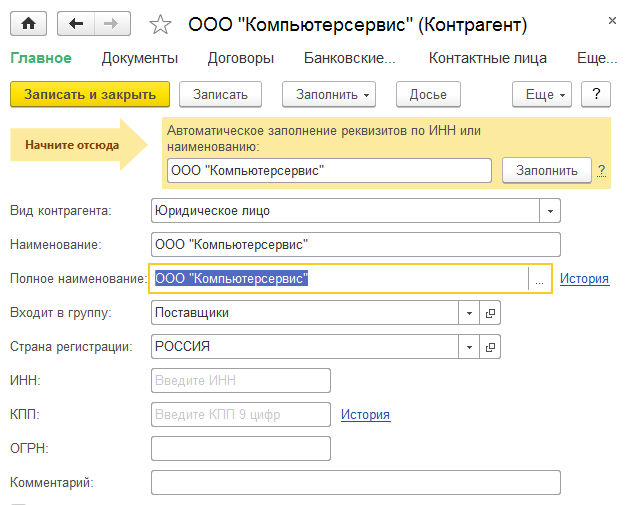
Рисунок 2.6 – Добавление записи в справочник «Контрагенты»
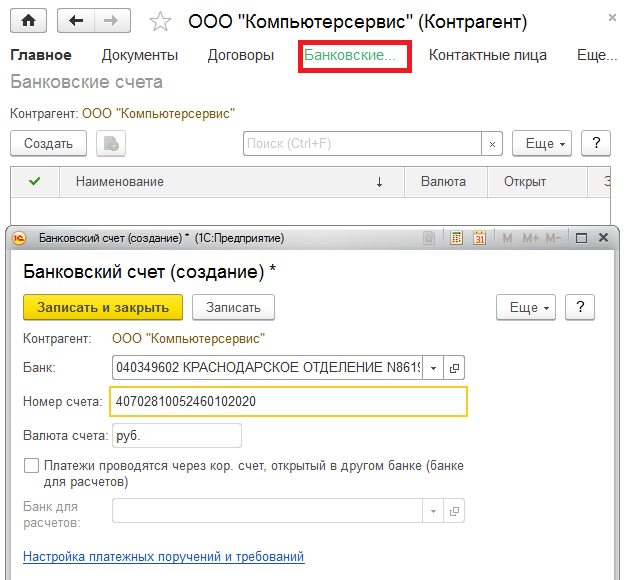
Рисунок 2.7 – Добавление записи банковского счета контрагента
Добавьте договор с контрагентом как на рисунке 2.8.
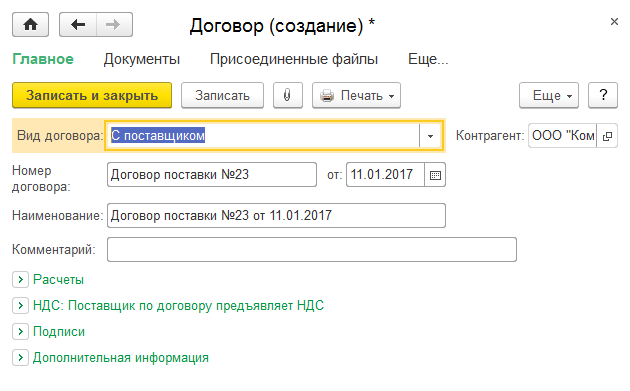
Рисунок 2.8 – Добавление договора с контрагентом
В папку Покупатели добавьте новую запись ООО «Сударушка»
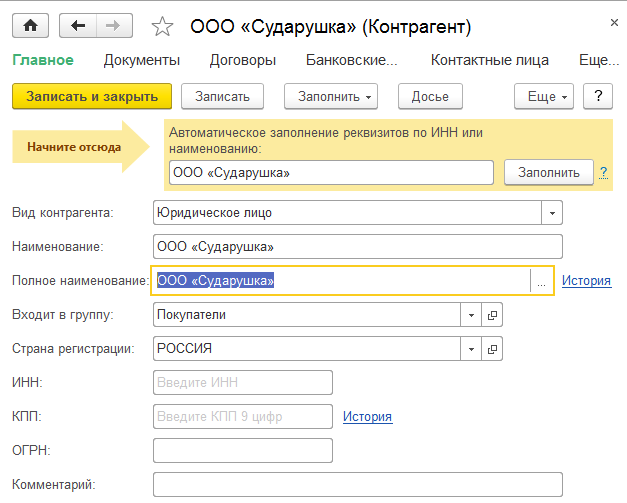
Рисунок 2.9 – Добавление записи в справочник «Контрагенты»
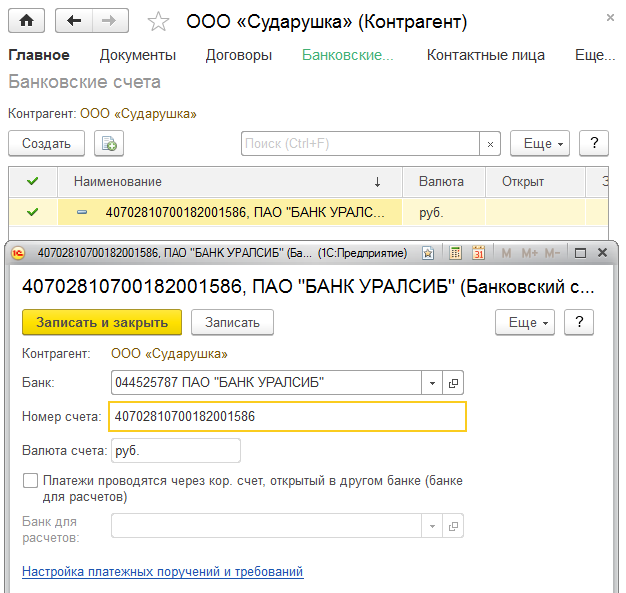
Рисунок 2.10 – Добавление записи банковского счета контрагента
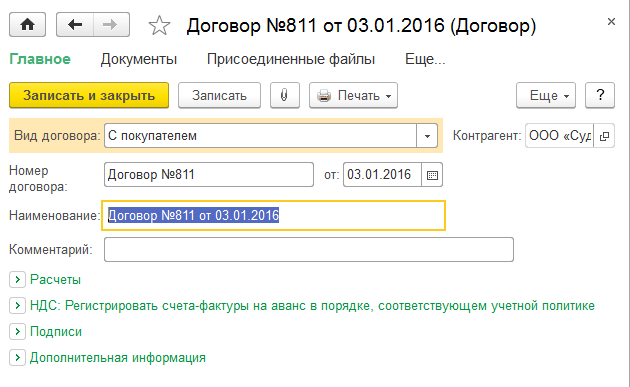
Рисунок 2.11 – Добавление договора с контрагентом
6) Справочник СКЛАДЫ
Выбрать в разделе «Справочники» ® «Склады».
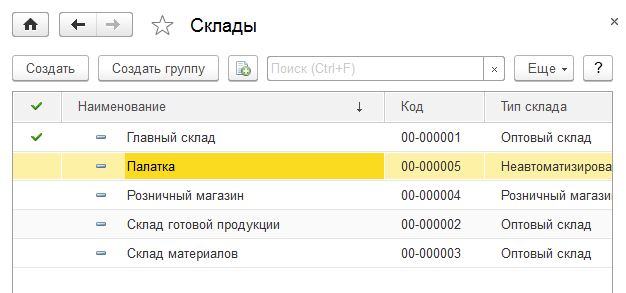
Рисунок 2.12 – Справочник «Склады»
7) Справочник КЛАССИФИКАТОР ЕДИНИЦ ИЗМЕРЕНИЯ
Выбрать раздел «Справочники» - «Номенклатура». Создайте новую запись и вызовите справочник «Классификатор единиц измерений».
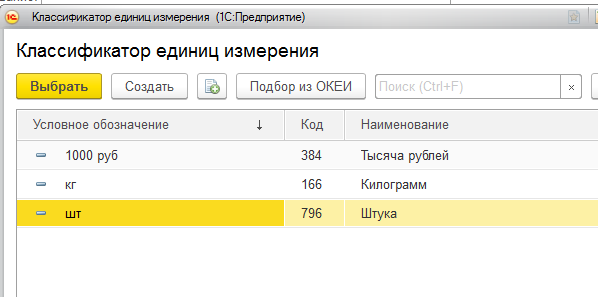
Рисунок 2.13 – Справочник «Классификатор единиц измерений»
Единицы измерения могут быть подобраны из классификатора ОКЕИ с помощью кнопки «Подбор из ОКЕИ». Двойной щелчок по строке классификатора откроет окно добавления единицы измерения.
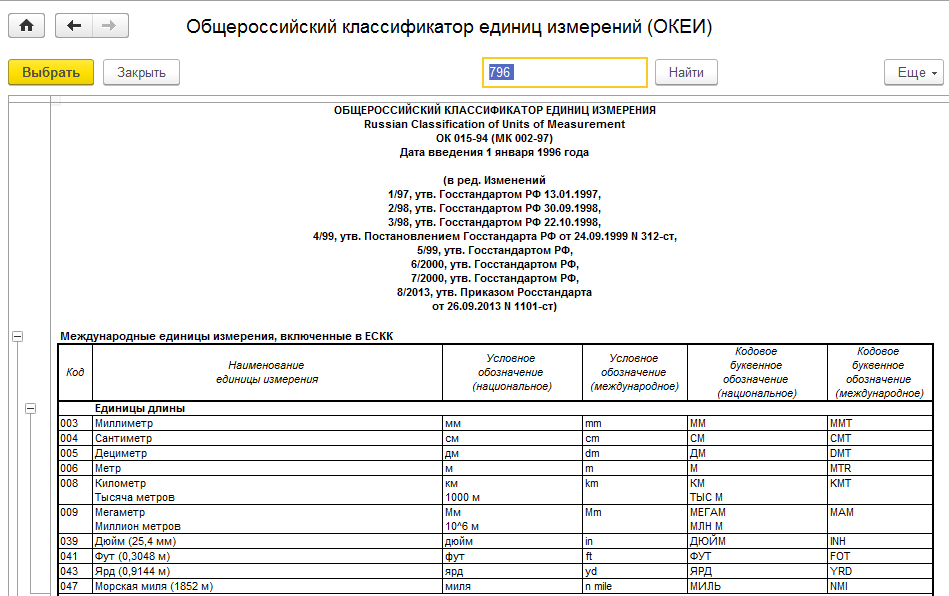
Рисунок 2.13 – Подбор единиц измерений из классификатора ОКЕИ
8) Справочник НОМЕНКЛАТУРНЫЕ ГРУППЫ
Выбрать раздел «Справочники» ® «Номенклатурные группы»
|
|
|
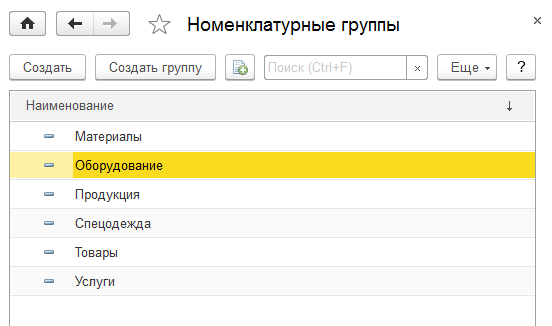
Рисунок 2.13 – Справочник «Номенклатурные группы»
9) Справочник НОМЕНКЛАТУРА
Выбрать раздел «Справочники» ® «Номенклатура»
Создайте группы как на рисунке 2.14-2.15.
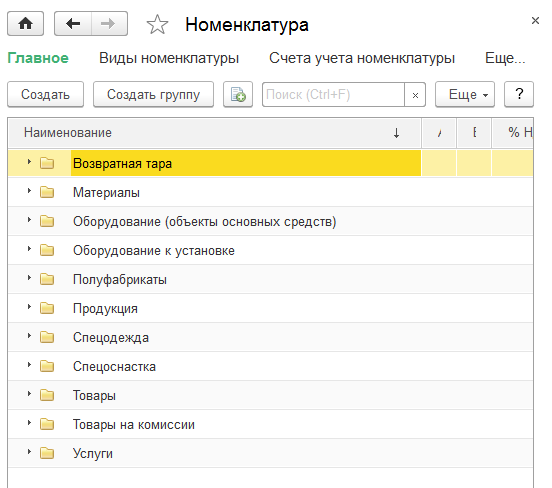
Рисунок 2.14 – Справочник «Номенклатура»
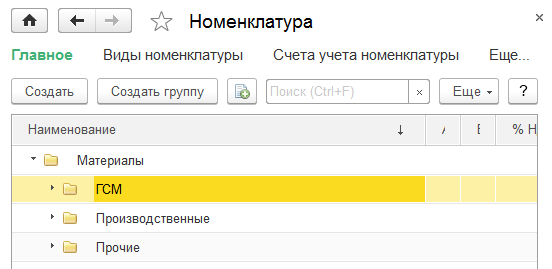
Рисунок 2.15 – Справочник «Номенклатура»
Откройте группу «Производственные» и добавьте новую запись. Ниже приведен образец заполнения карточки на материал:
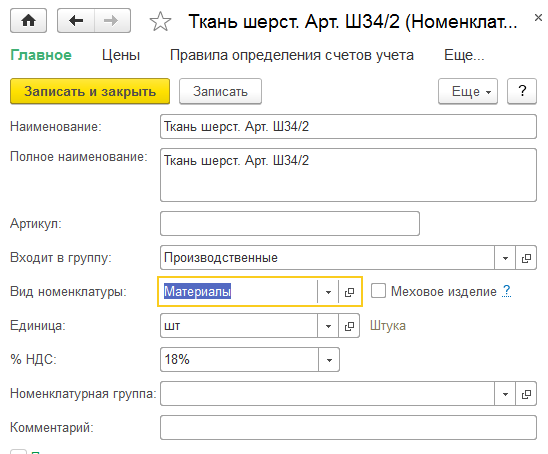
Рисунок 2.16 – Добавление записи в справочник «Номенклатура»
Теперь добавьте остальные записи:
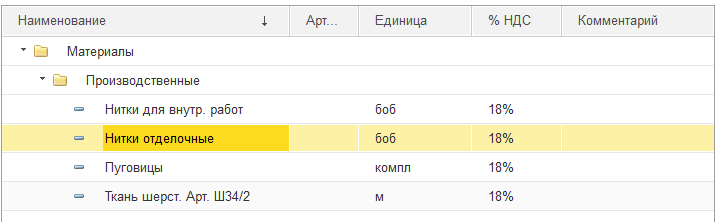

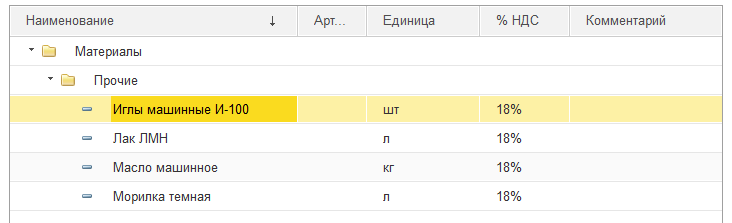
Рисунок 2.17 – Добавление записи в справочник «Номенклатура»
Установите цены на материалы. Выбрать раздел «Склады» ® «Установка цен номенклатуры» и нажмите кнопку Создать
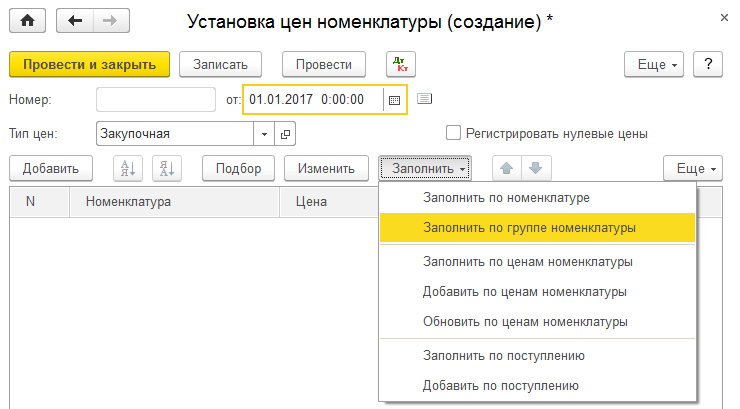
Рисунок 2.18 – Документ «Установка цен номенклатуры»
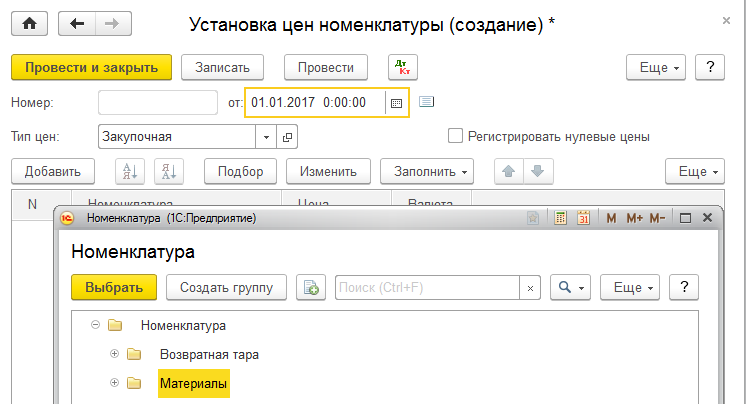
Рисунок 2.19 – Выбор группы материалы
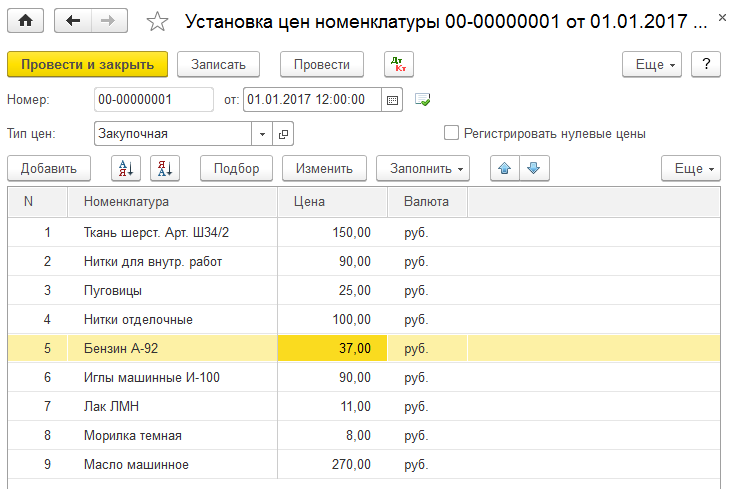
Рисунок 2.20 – Заполнение документа «Установка цен номенклатуры»
В журнале "Установка цен номенклатуры" должен появиться новый документ:
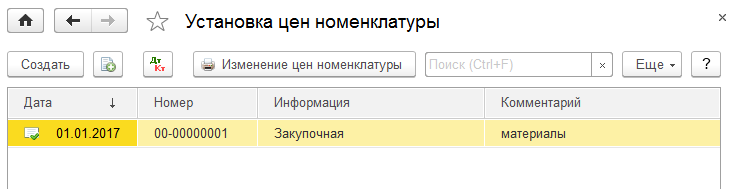
Рисунок 2.21 – Журнал «Установка цен номенклатуры»
10) Справочник НОМЕНКЛАТУРА - ПРОДУКЦИЯ
Выбрать раздел «Справочники» ® «Номенклатура»
Сначала откройте группу «Продукция», затем добавьте новые записи:
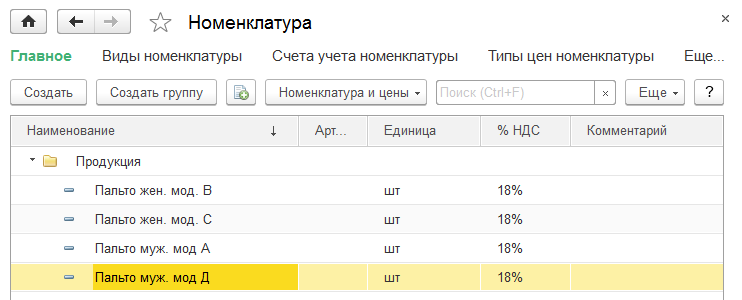
Рисунок 2.22 – Записи справочника «Номенклатура» (продукция)
|
|
|
Установите цены продукцию. Выбрать раздел в меню «Склад» ® «Установка цен номенклатуры» и укажите 2 типа цен – плановую себестоимость и розничную цену, создав два документа.
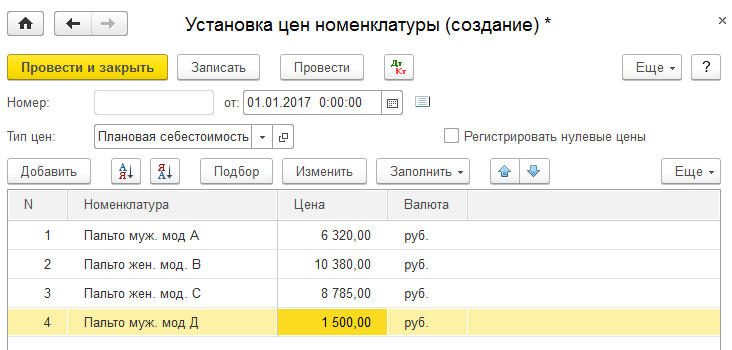
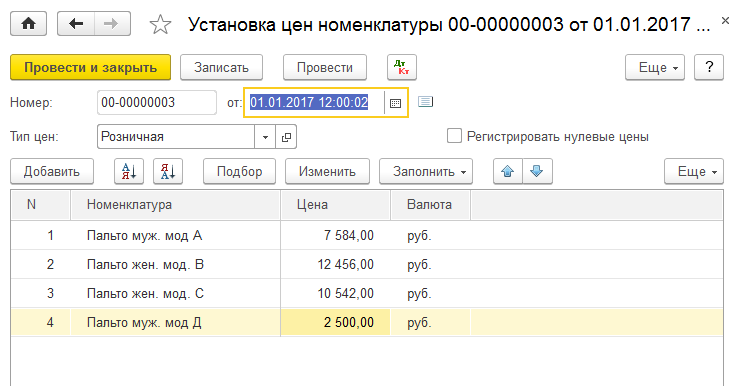
Рисунок 2.23 – Заполнение документа «Установка цен номенклатуры»
В журнале "Установка цен номенклатуры" должны появиться 2 новых документа:
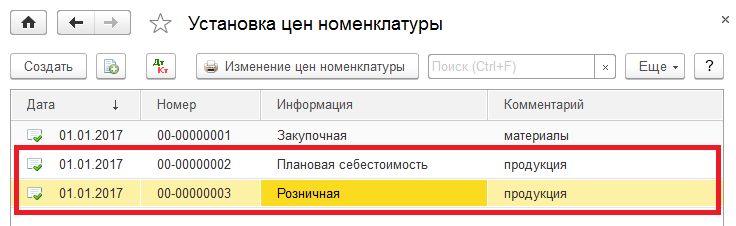
Рисунок 2.24 – Журнал «Установка цен номенклатуры»
11) Справочник «Номенклатура» - ТОВАРЫ:
Выбрать раздел «Справочники» ® «Номенклатура». Сначала откройте группу «Товары», затем добавьте новые записи:
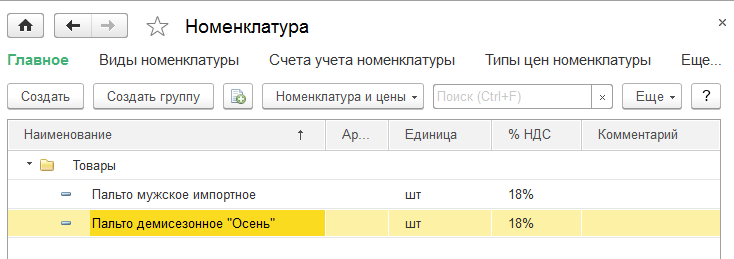
Рисунок 2.25 – Записи справочника «Номенклатура» (товары)
Ниже приведен образец заполнения карточки на товар:
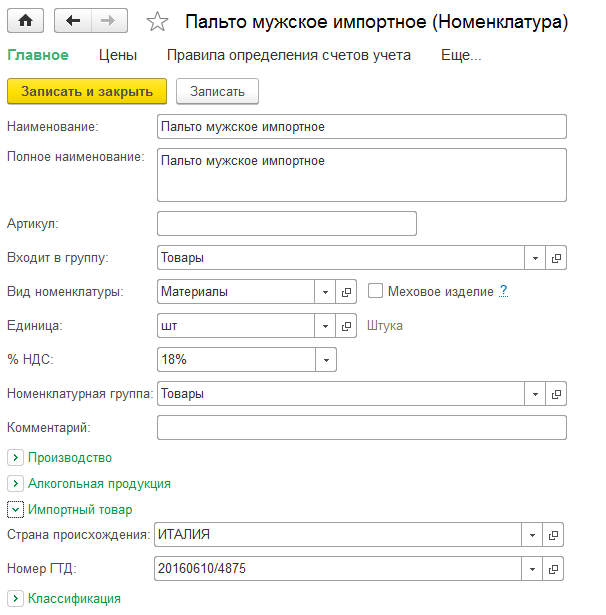
Рисунок 2.26 – Запись справочника «Номенклатура» (товары)
Установите цены на товары. Выберите раздел в меню «Склад» ® «Установка цен номенклатуры» и укажите 2 типа цен – закупочную и розничную цену, создав два документа.
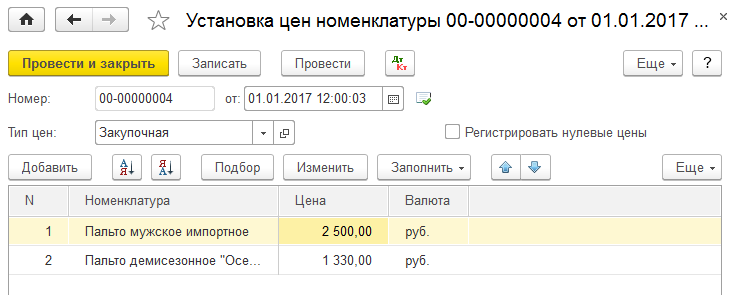
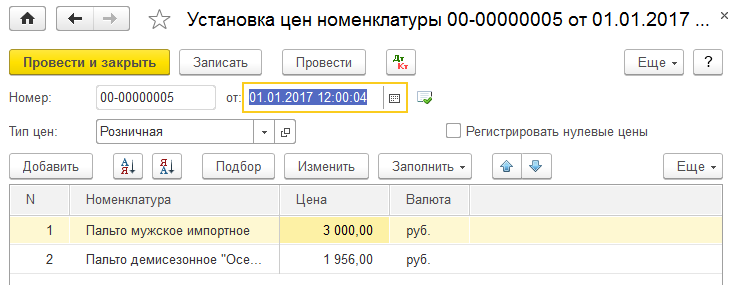
Рисунок 2.27 – Заполнение документа «Установка цен номенклатуры»
В журнале "Установка цен номенклатуры" должны появиться 2 документа
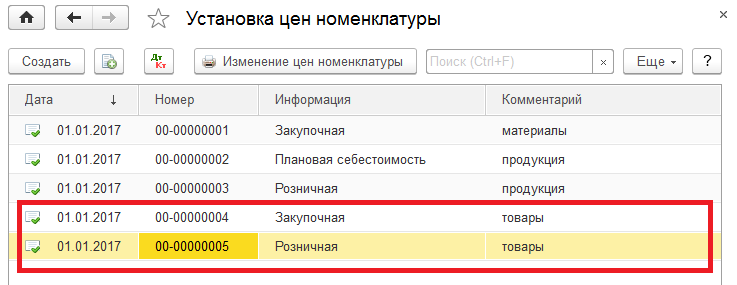
Рисунок 2.28 – Журнал «Установка цен номенклатуры»
12) Справочник «НОМЕНКЛАТУРА» - УСЛУГИ:
|
|
|
Выберите раздел «Справочники» ® «Номенклатура». Сначала откройте группу «Услуги», затем добавьте новые группы: «Услуги (Поставщиков)», «Услуги (Покупателям)».
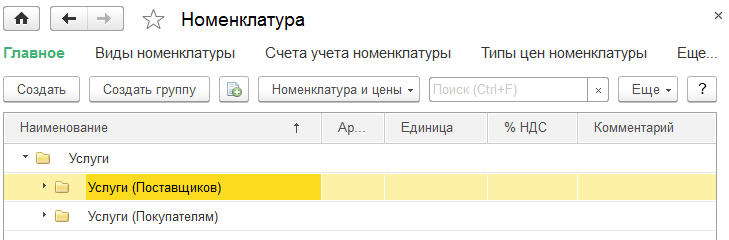
Рисунок 2.29 – Справочник «Номенклатура»
Откройте нужную группу и добавьте новые записи кнопкой «Создать».
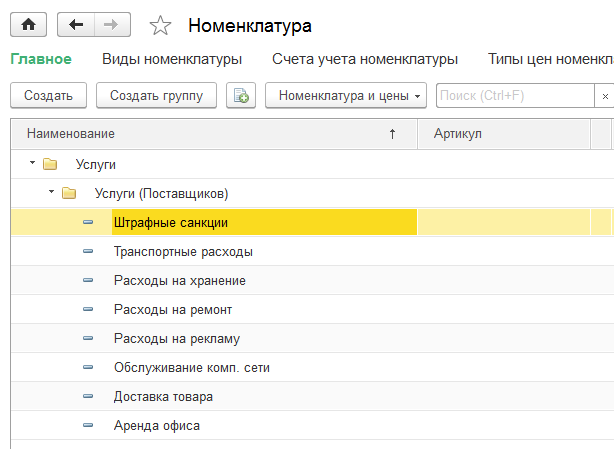
Рисунок 2.30 – Справочник «Номенклатура» (Услуги)
Ниже приведен образец заполнения карточки услуг.
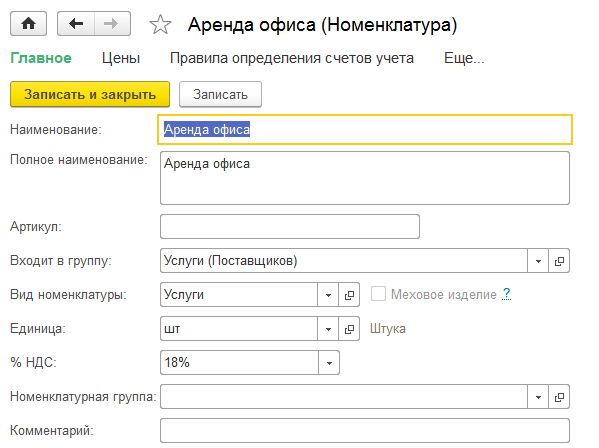
Рисунок 2.31 – Запись справочника «Номенклатура» (Услуги)
Добавьте еще новые записи в другую группу:
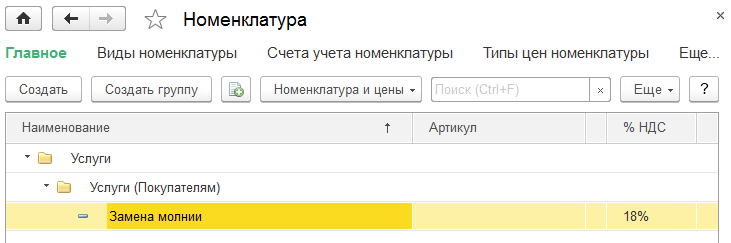
Рисунок 2.32 – Запись справочника «Номенклатура» (Услуги)
Установите цены на услуги. Выберите раздел в меню «Склад» ® «Установка цен номенклатуры» и укажите 2 типа цен – плановую себестоимость и розничную цену, создав два документа.

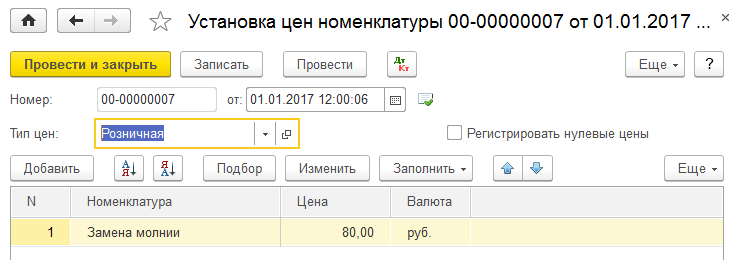
Рисунок 2.33 – Заполнение документа «Установка цен номенклатуры»
В журнале "Установка цен номенклатуры"должны появиться 2 новых документа

Рисунок 2.34 – Журнал «Установка цен номенклатуры»
13) Занесение сведений об ОСНОВНЫХ СРЕДСТВАХ:
 1этап: Выбрать раздел «Справочники» - «Основные средства».
1этап: Выбрать раздел «Справочники» - «Основные средства».
Сначала добавьте новые группы: «Транспорт», «Здания», «Машины и оборудование», «Компьютеры и оргтехника».
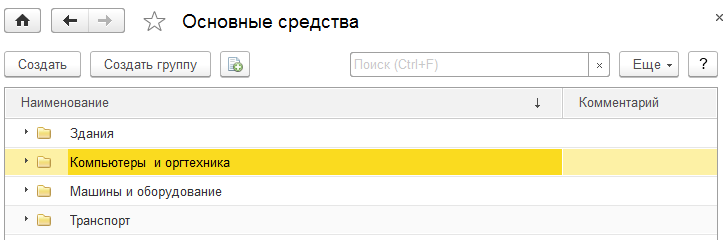
Рисунок 2.35 –Справочник «Основные средства»
Теперь добавьте новые записи:
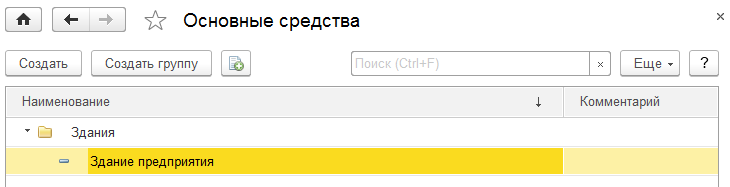
Рисунок 2.36 – Запись справочника «Основные средства»
Заполните только вкладку «Основные сведения»

Рисунок 2.37 – Запись справочника «Основные средства»
2 этап: Выбрать в разделе «Справочники» ® «Номенклатура»
Затем откройте нужную группу и нажмите кнопку Добавить
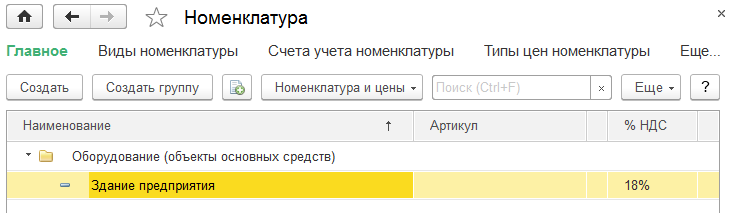
Рисунок 2.38 – Запись справочника «Номенклатура»
Ниже приведен образец заполнения карточки на основное средство:
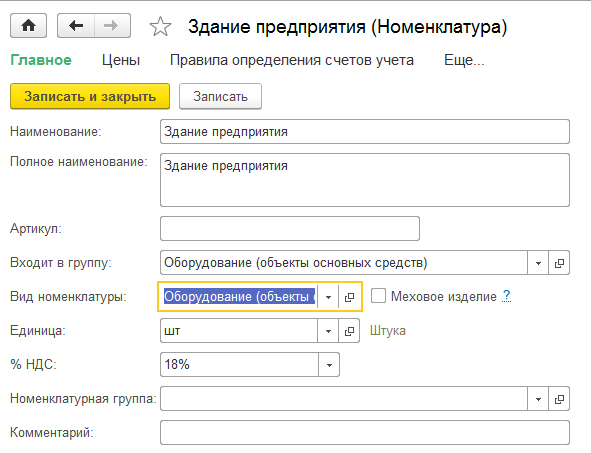
Рисунок 2.39 – Запись справочника «Номенклатура»
14) Справочник СПОСОБЫ ОТРАЖЕНИЯ РАСХОДОВ ПО АМОРТИЗАЦИИ
Выбрать в меню «Справочники» ® «Способы отражения расходов»
Данный справочник уже заполнен. При желании можно его отредактировать.
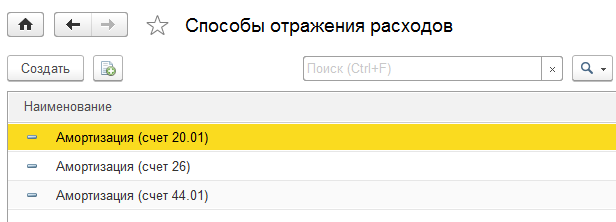
Рисунок 2.40 –Справочник «Способы отражения расходов»
Ниже приведен образец заполнения карточки на Способы отражения расходов по амортизации:
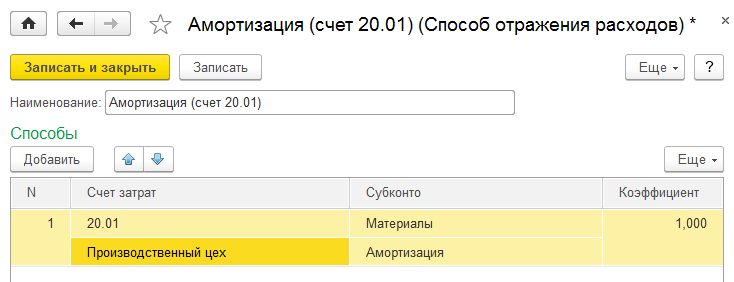
Рисунок 2.41 – Запись справочника «Способы отражения расходов»
15) Справочник СОБЫТИЯ С ОСНОВНЫМИ СРЕДСТВАМИ
 Выбрать раздел «Справочники» ® «События ОС». Данный справочник уже заполнен. В случае отсутствия пункта, добавьте его аналогично справочнику «Банки».
Выбрать раздел «Справочники» ® «События ОС». Данный справочник уже заполнен. В случае отсутствия пункта, добавьте его аналогично справочнику «Банки».
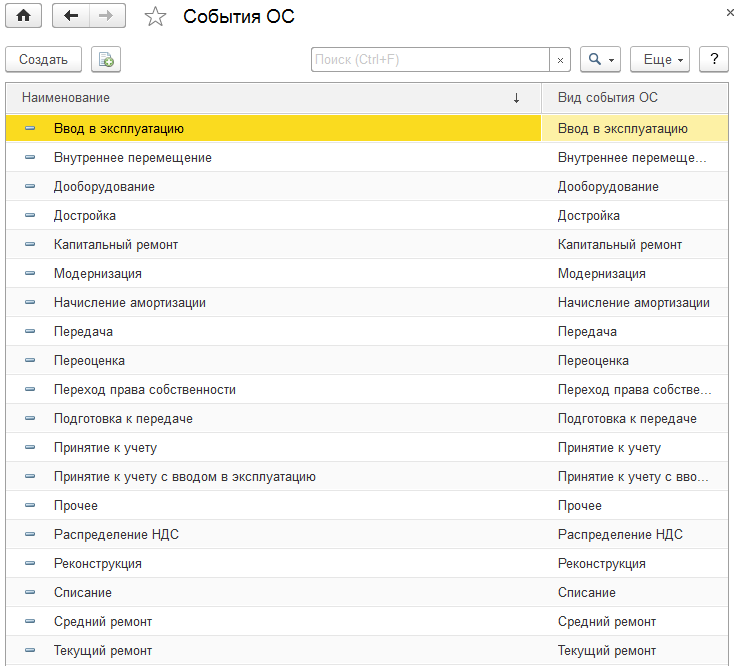
Рисунок 2.42 –Справочник «Событие ОС»
16) Справочник ДОЛЖНОСТИ
Выбрать в меню «Зарплата и кадры» ® «Должности»
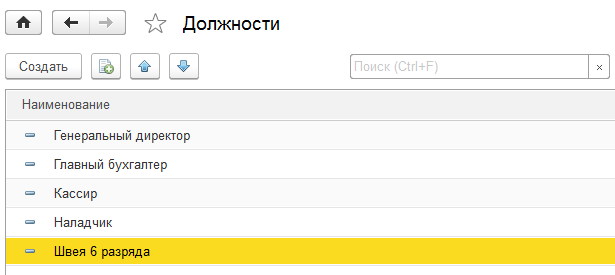
Рисунок 2.43 –Справочник «Должности»
17) Справочник СТАТЬИ ДВИЖЕНИЯ ДЕНЕЖНЫХ СРЕДСТВ
Выбрать раздел «Справочники» ® «Статьи движения денежных средств»
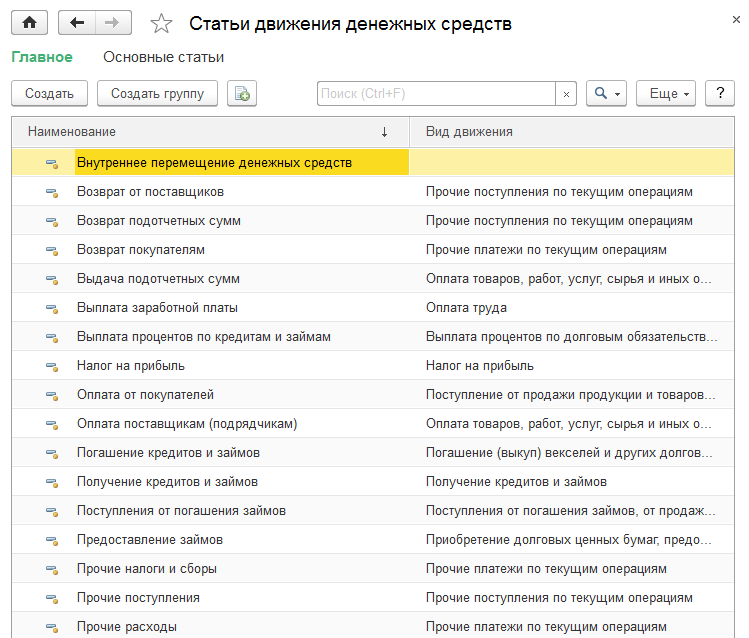
Рисунок 2.44 –Справочник «Статьи движения денежных средств»
18) Справочник ПРИЧИНЫ СПИСАНИЯ ОС
Выбрать раздел «Справочники» ® «Причины списания ОС»
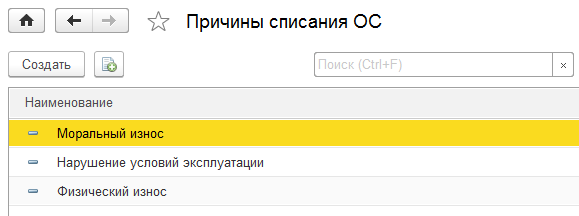
Рисунок 2.45 –Справочник «Причины списания ОС»
Дата добавления: 2020-04-08; просмотров: 314; Мы поможем в написании вашей работы! |

Мы поможем в написании ваших работ!
